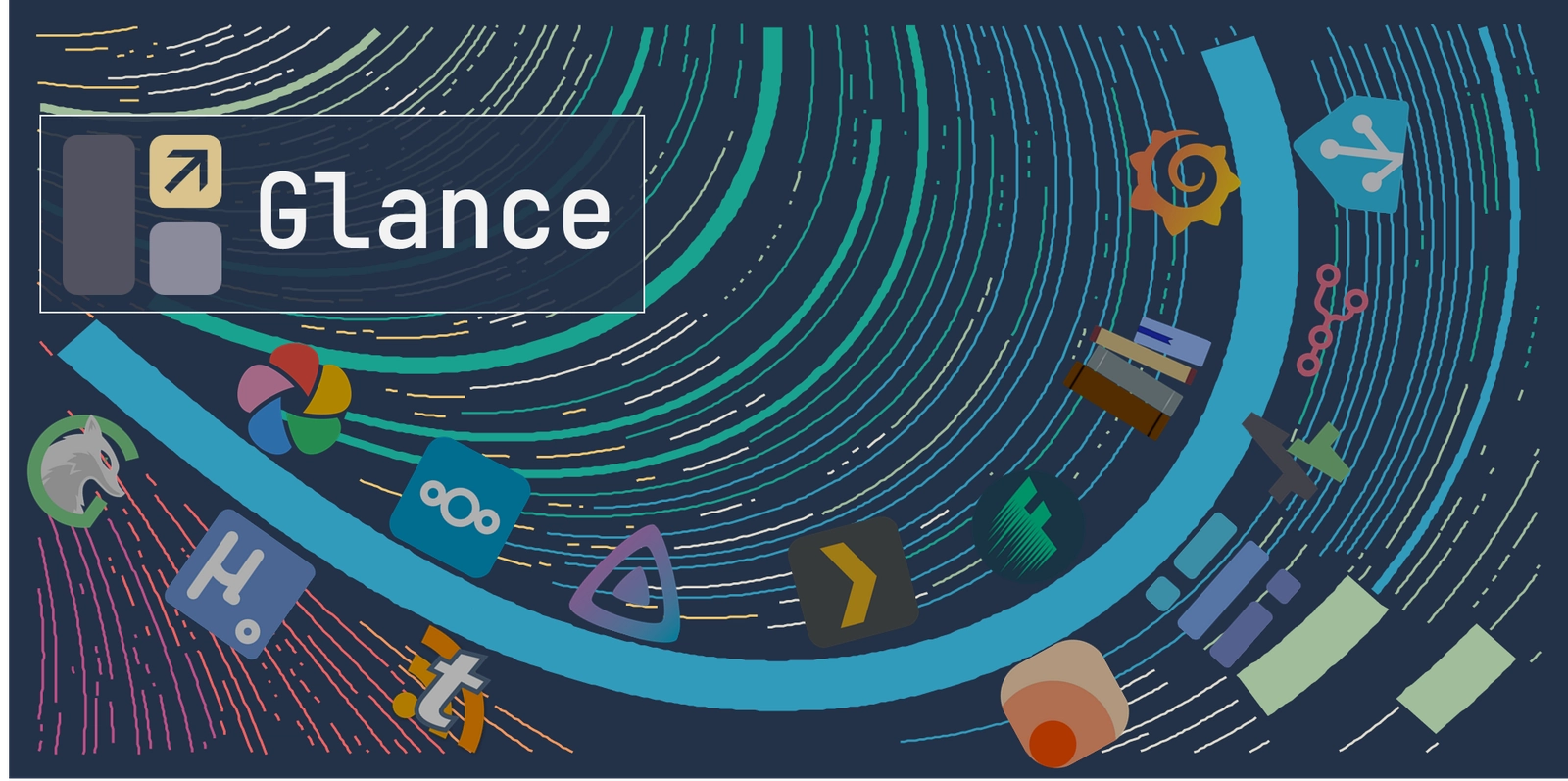Glance | 一目了然 #
这几年在自己家庭服务器上部署的服务已趋于稳定,变化不大,但始终缺少一个统一的入口,我希望这个入口除了基础的书签导航功能、显示服务器运行状态之外,还能将各个服务的定制化摘要信息也展现出来。在 Glance出现之前,我被社区里的各类Dashboard应用一一劝退,大多因为颜值不合口味或是扩展性差,谁会愿意每天盯着工程味十足的仪表盘呢,又有多少人会在意每个Docker占用了多少CPU内存带宽?而Glance是第一个让我有动力去使用和折腾的信息面板。
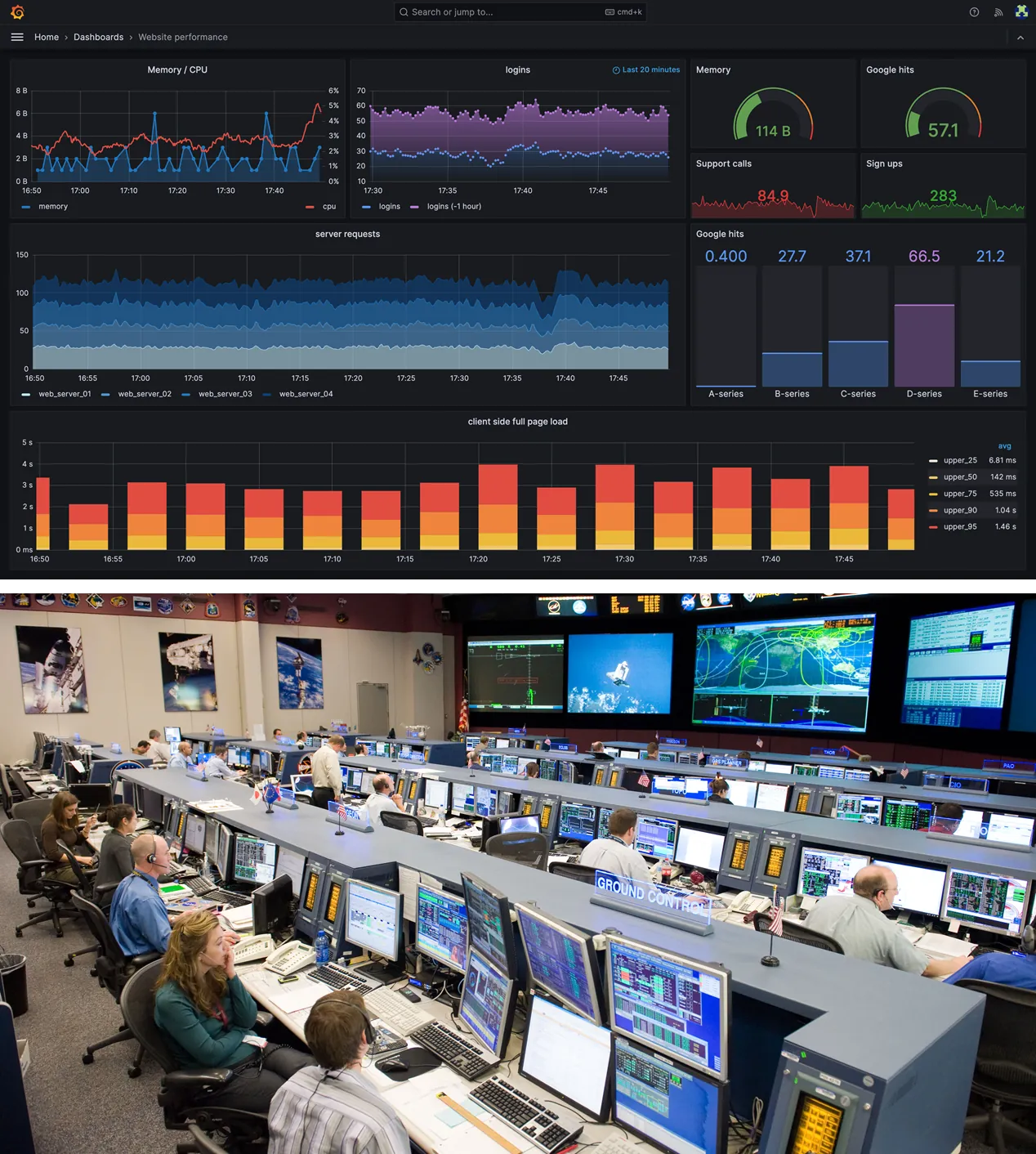 工程味的仪表盘
工程味的仪表盘
我一直认为,NAS、家庭服务器或是自托管服务常谈的“数据掌握在自己手里”的口号,不只是简单地让数据换了个地方躺着,更大的意义是获得了对数据的完全支配权,可以让自己的赛博资产“活”起来。譬如,随机播放Immich相册的精选照片、提醒待办家务、显示电子阅读里的金句、聚合各个网站的未读消息等等,这一切在Glance面板里,一目了然。我想通过介绍自己使用Glance的经验,为读者提供一些灵感,去寻找数据自主的快乐。
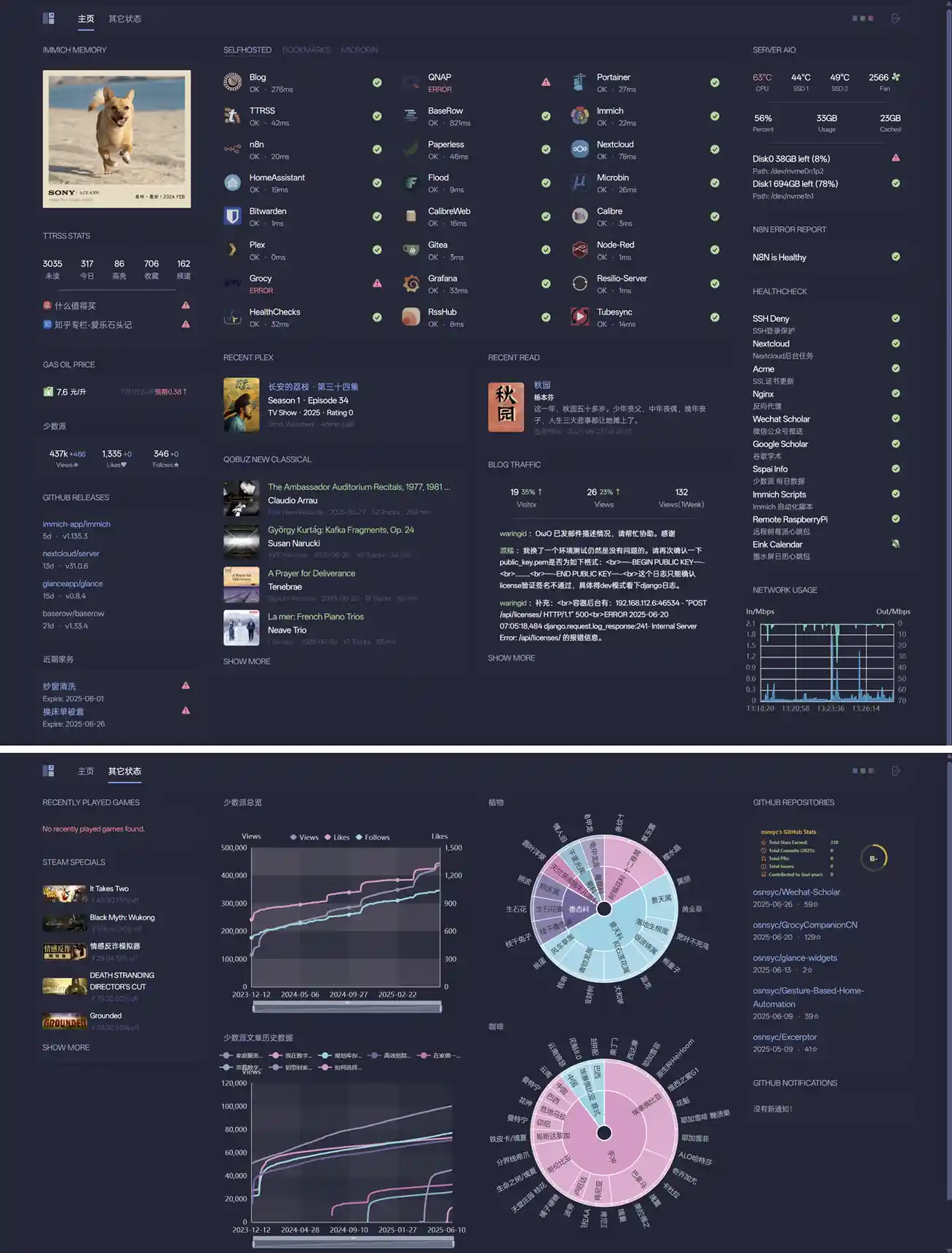 我的Glance仪表盘
我的Glance仪表盘
当然,还是得简单介绍一下Glance的基本特点,自己总结的Glance最吸引我的特性:
- 快速轻便:Golang编写,单个二进制文件,跨平台(Linux、Windows、macOS、freebsd、openbsd),十分容易部署,即使没有服务器也可以在自己的电脑上运行;
- 入门快速,使用官方提供的单个yaml配置文件即可快速架起服务,无需多余配置,对一个信息面板来说,能快速看到成品会激发让后续折腾的动力(反例就是Homeassistant);
- 易于定制,自由度高,颜值高,可以轻松快速地制作自己的小组件;
- 针对移动设备进行了优化。
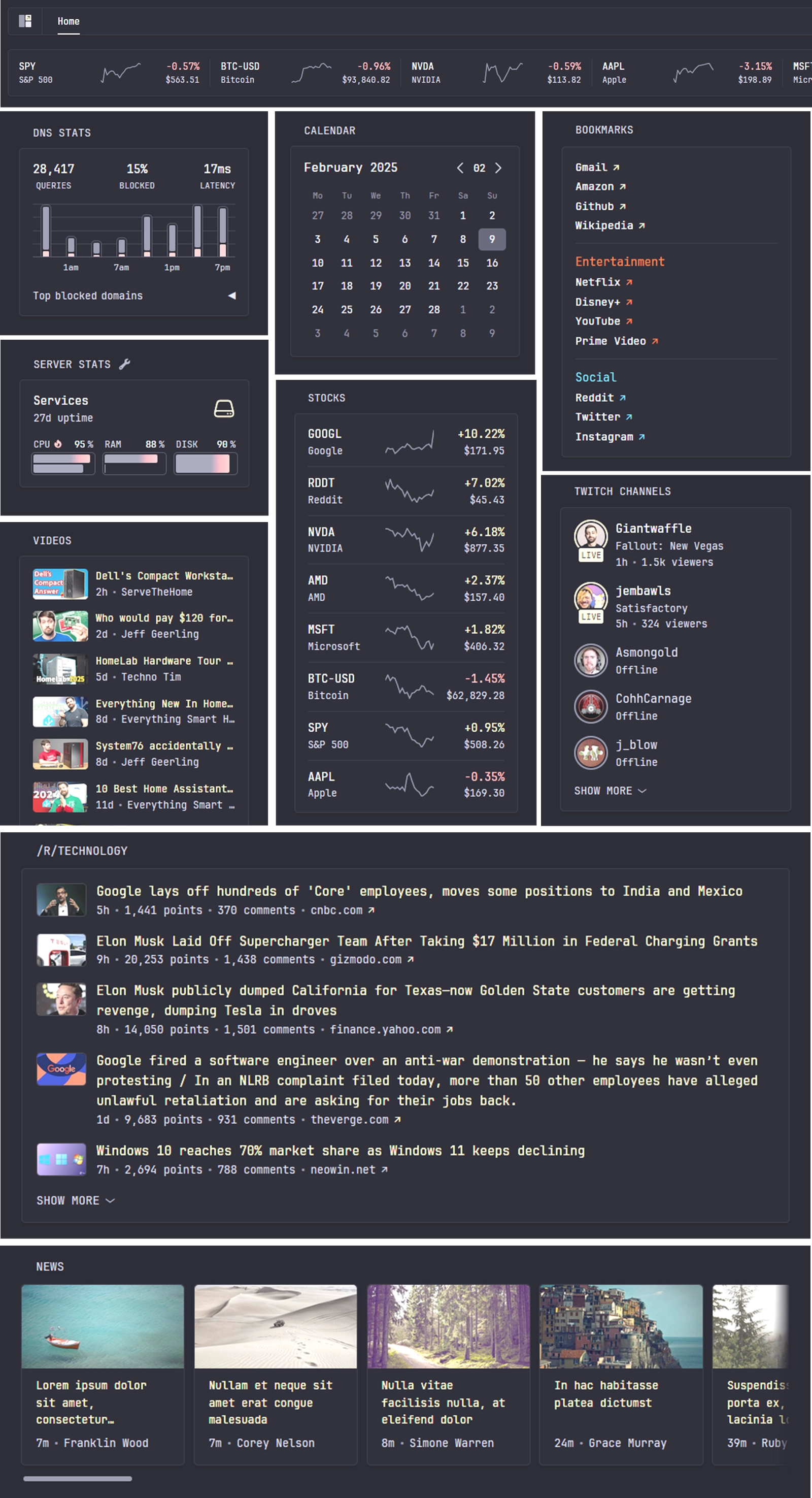 丰富的官方组件
丰富的官方组件
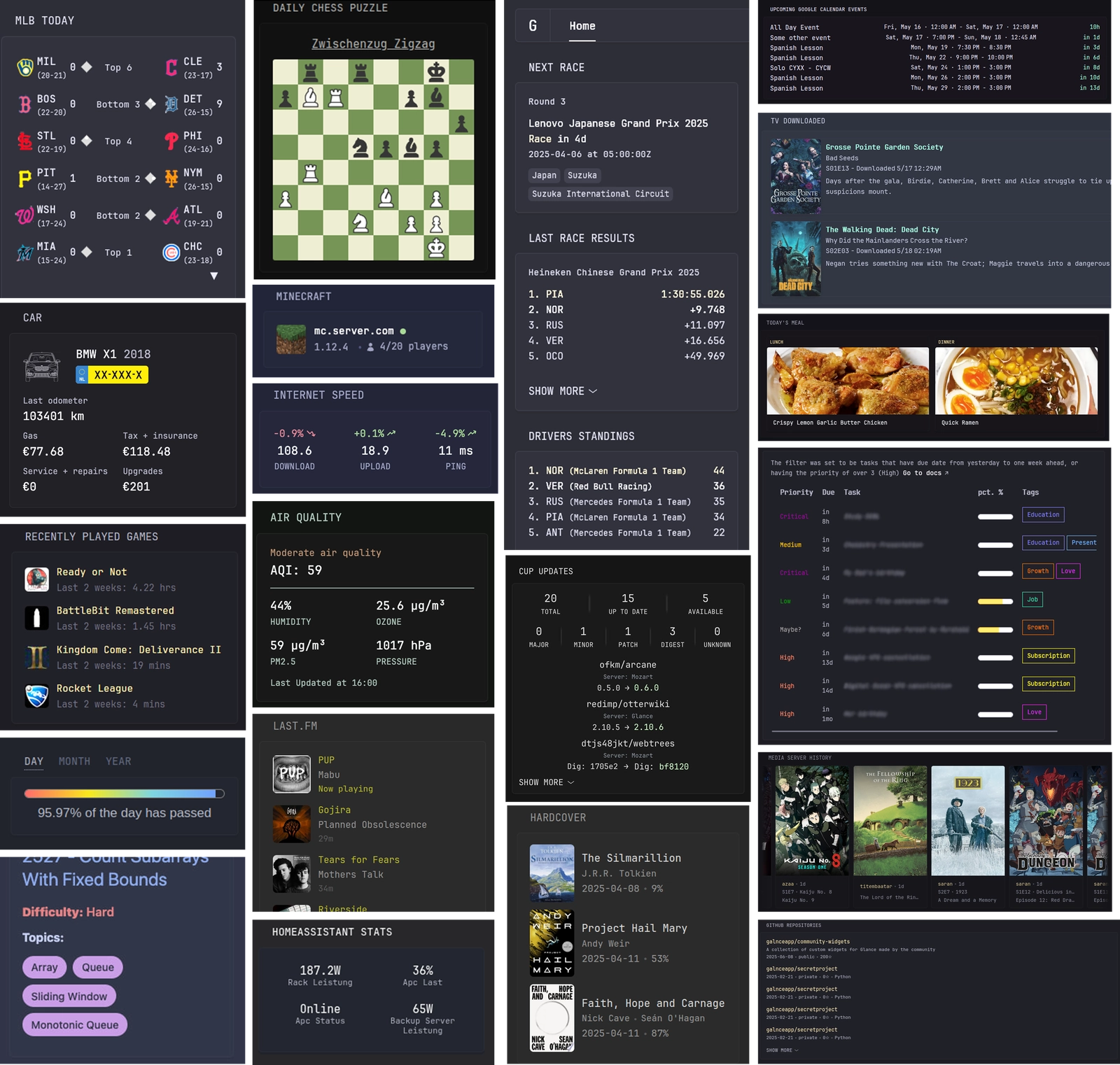 丰富的社区组件
丰富的社区组件
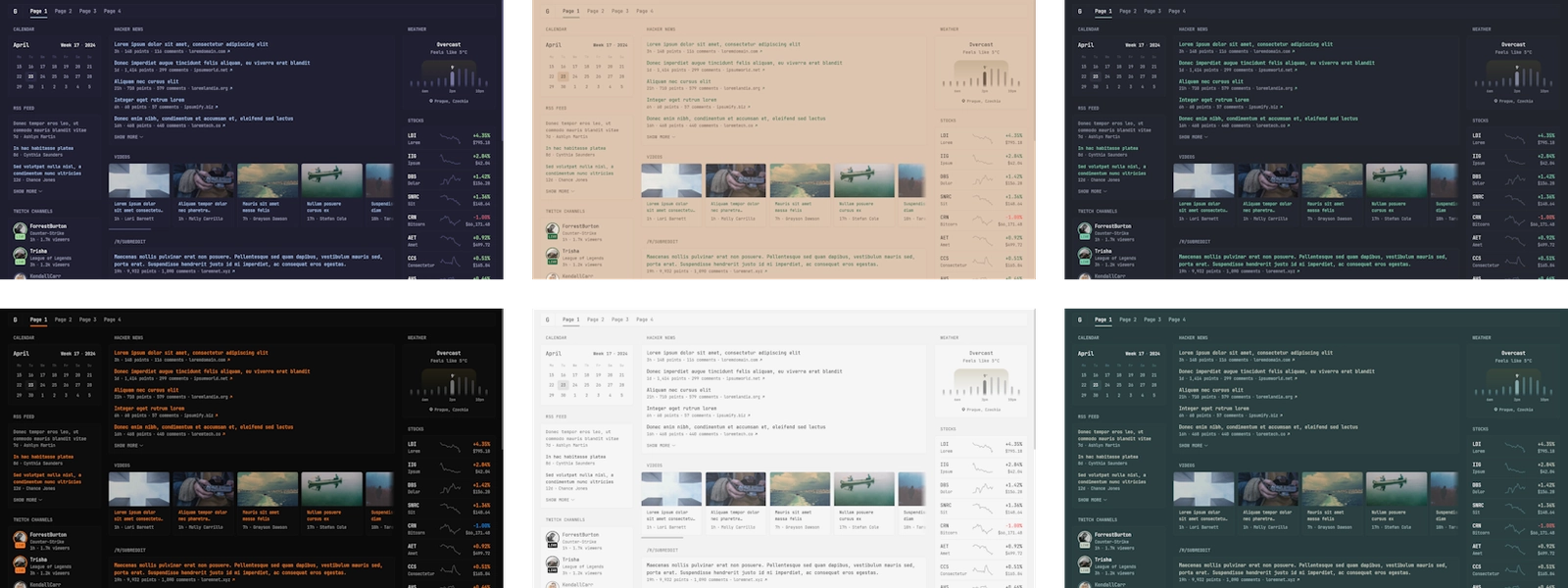 可自定义主题
可自定义主题
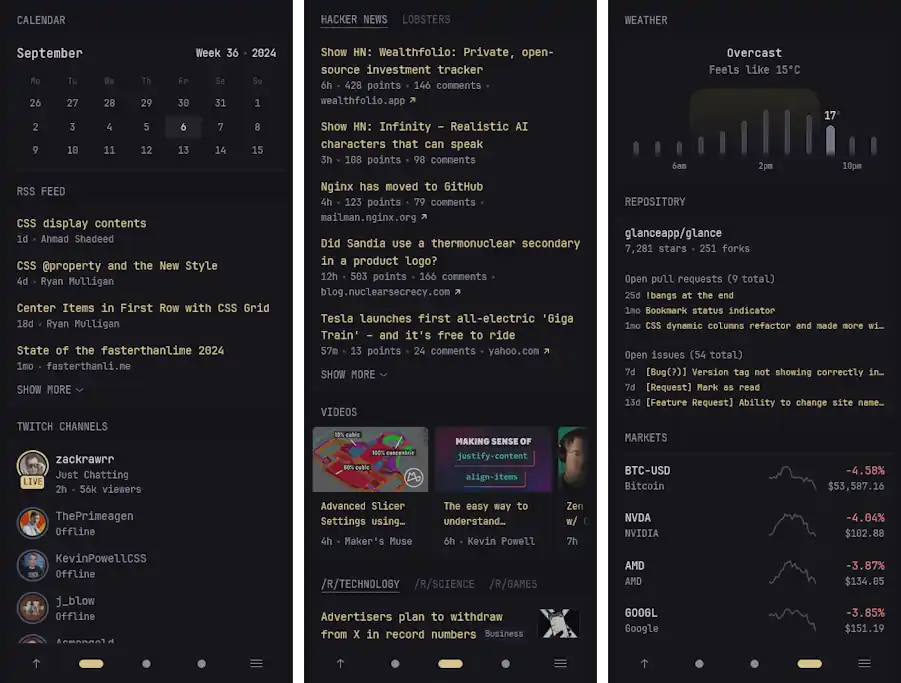 移动端布局
移动端布局
因为其高自由度,Glance可以显示任何我们想展示的信息,我们也可以将其定制成书签导航页、游戏主题HUB,服务器监控面板等等。
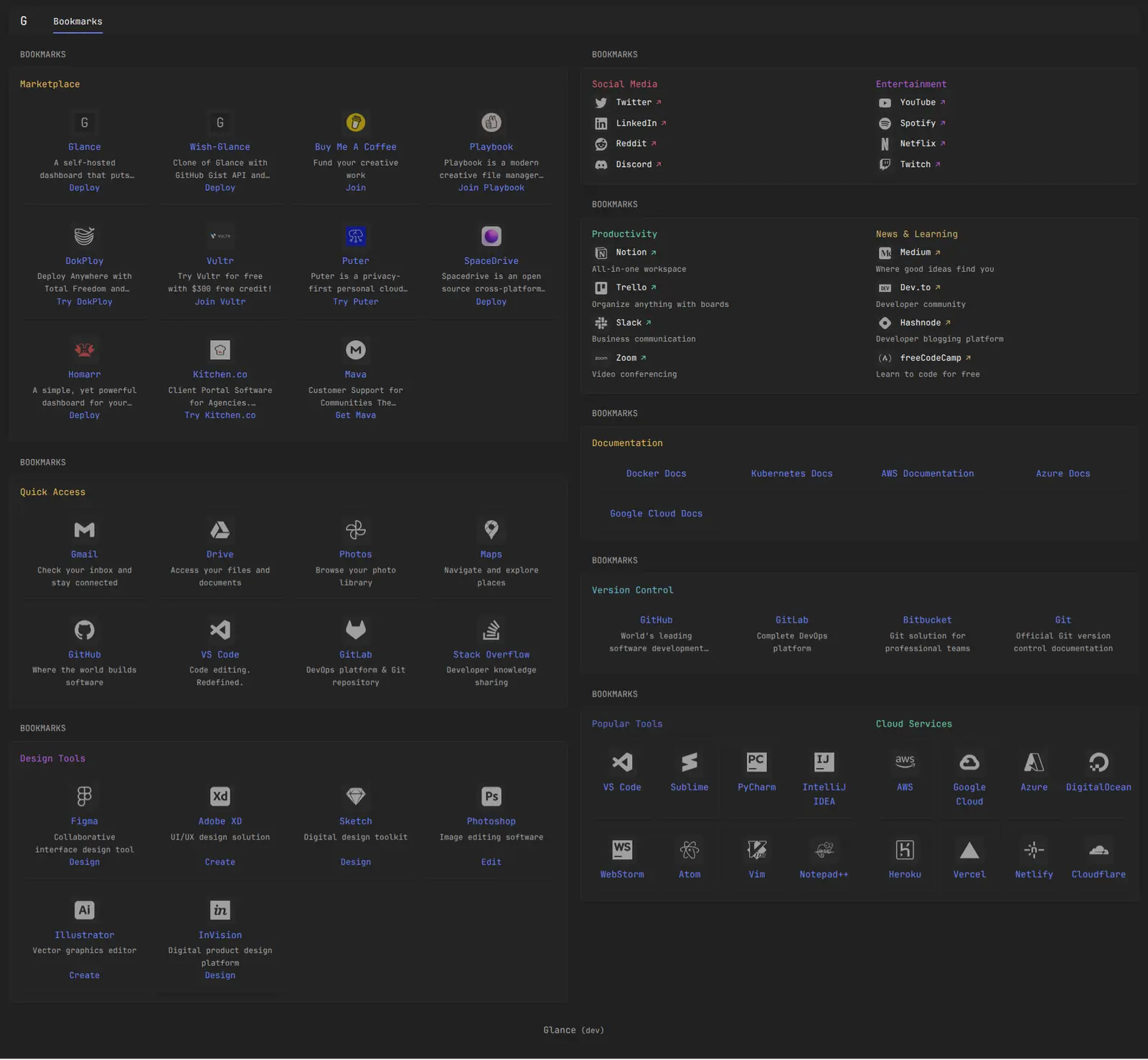 Vishal@Discord
Vishal@Discord
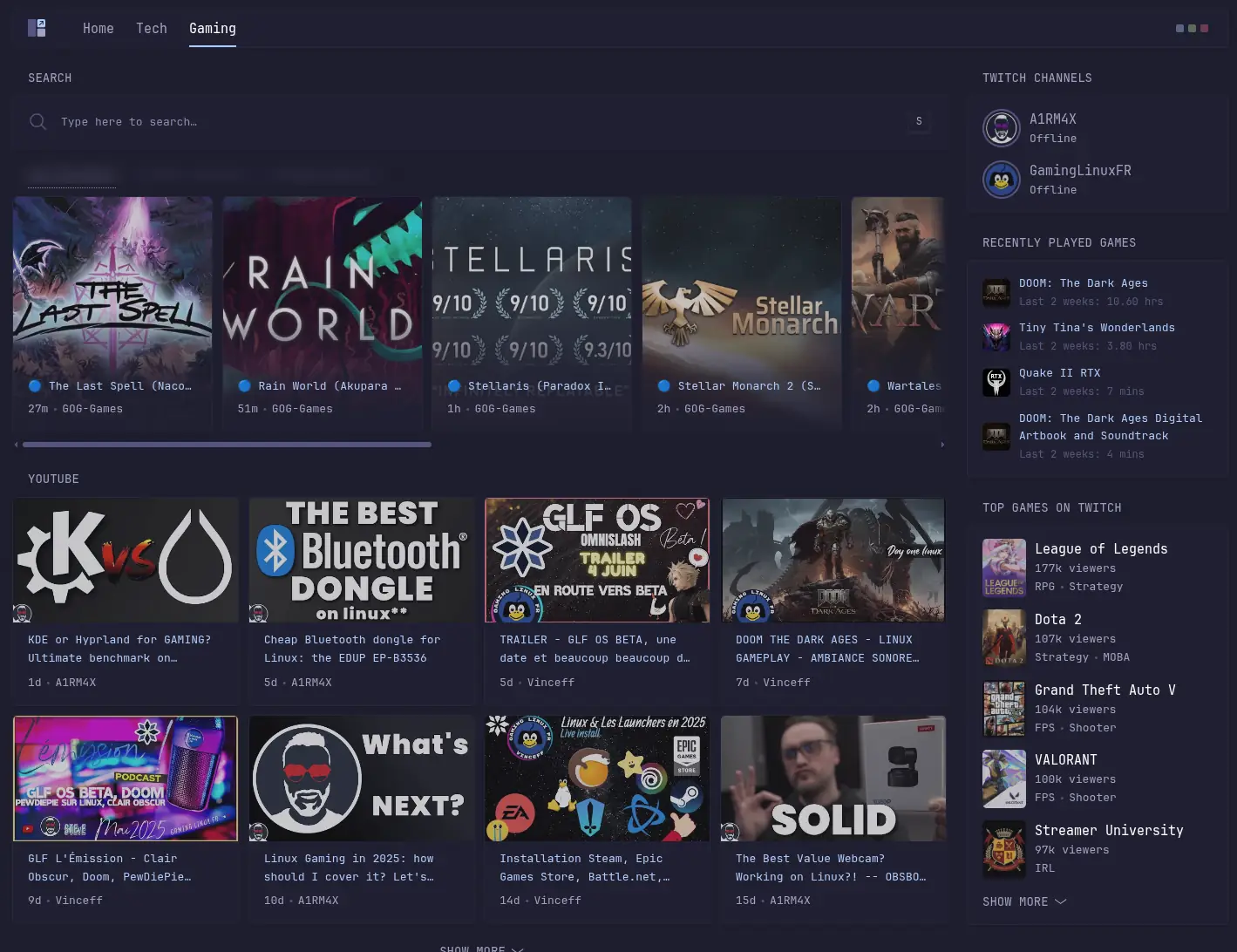 DarkXero@Discord
DarkXero@Discord
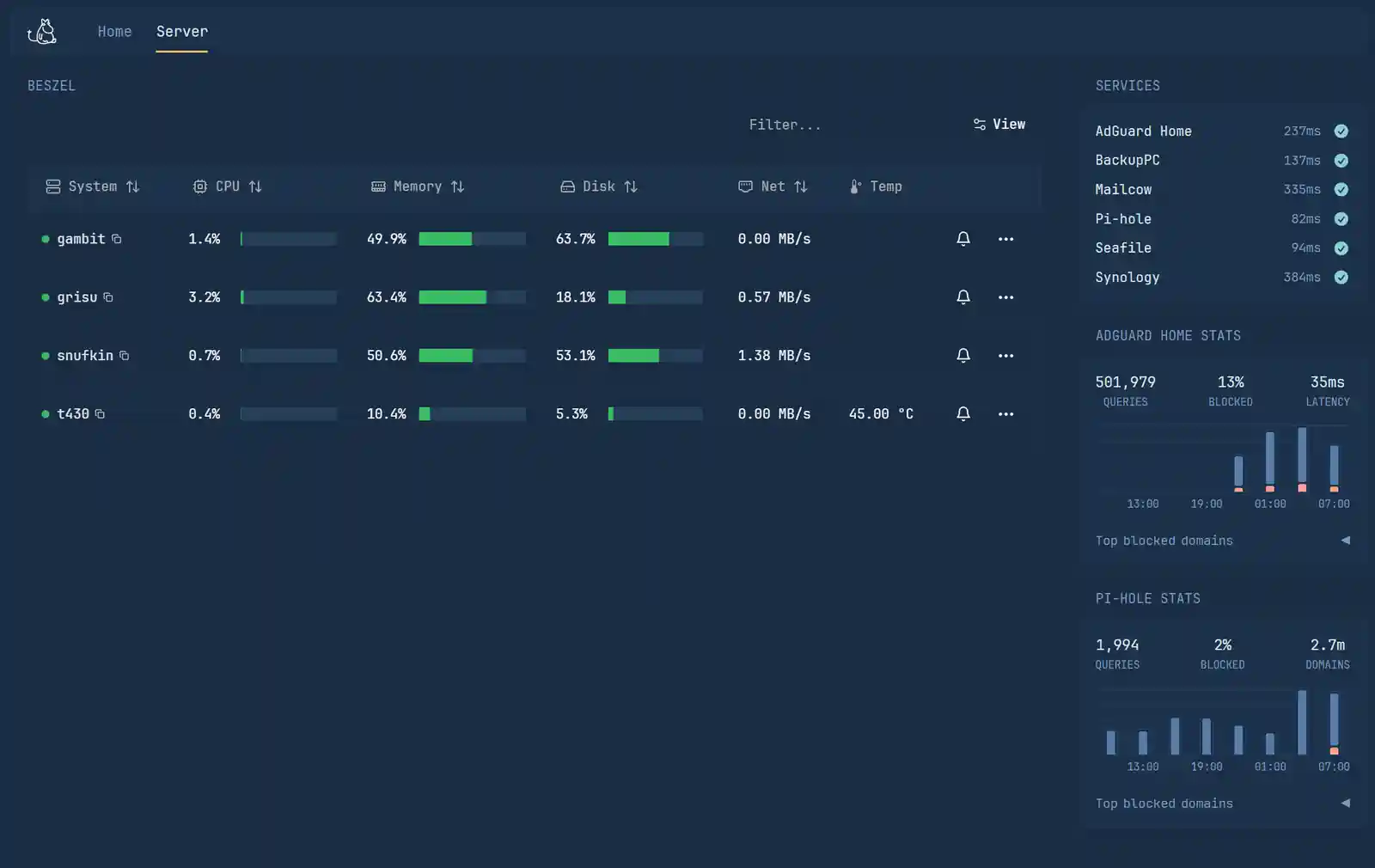 SelfishShellfish@Discord
SelfishShellfish@Discord
Glance的部署和使用方法可以查阅官方仓库,一些琐碎的基础设置也可以移步 HomeServer仪表盘新欢——Glance查看。此文还是聚焦于如何深度定制自己的Glance信息面板。
方法概述 #
Glance的官方组件只需简单复制配置文件即可使用,定制化面板的核心是它的custom-api组件。在custom-api组件的template配置中,我们通过编写html模板来自定义显示内容,并通过css对样式进行配置。官方仓库
glanceapp/community-widgets提供了大量社区贡献的第三方组件,我的仓库也提供了十余种自定义的组件:
osnsyc/glance-widgets。我们直接复制这些配置文件至glance.yml中即可生效,使用非常便捷。
对于一个最小化的典型custom-api组件,我们需提供url和template数据,Glance会通过url获取数据,并将数据处理成JSON格式;通过template提取出关键信息并渲染成css指定的样式,形成一个小模块显示在Glance面板中。我们要做的就是数据的获取、逻辑的编写和样式的定义。

数据的来源 #
数据的来源总结为三个类别,API接口,本地数据和其它(RSS、爬虫、逆向)。此阶段的目的是将信息加工成JSON格式数据。
API接口 #
这是最简单的数据获取途径。大多数开源的自托管软件,都会提供友好的API接口,我们在本地也能不受限制地调用,例如相册软件Immich、数据探针Netdata、Glances、健康检测Healtchecks、多维表格Baserow、RSS阅读软件TTRSS等等。那么一般流程就是:在应用内生成TOKEN -> 查看API文档通过ENDPOINT访问想要的数据 -> 在Glance内处理应答数据。整个流程不需要花费我们太多的时间即可实现。例如:
- 通过Immich的API,设定过滤条件,在结果中随机获取图片显示在Glance中,我们还可以对图片进一步加工处理,成为自己的”每日Memos“;
- 通过Glances探针显示服务器的资源利用率、温度等;
- 通过Healtchecks显示各项后台服务的运行状态;
- 通过Baserow将近期待处理的家务列举出来;
- 通过TTRSS显示RSS订阅数据、错误报告。
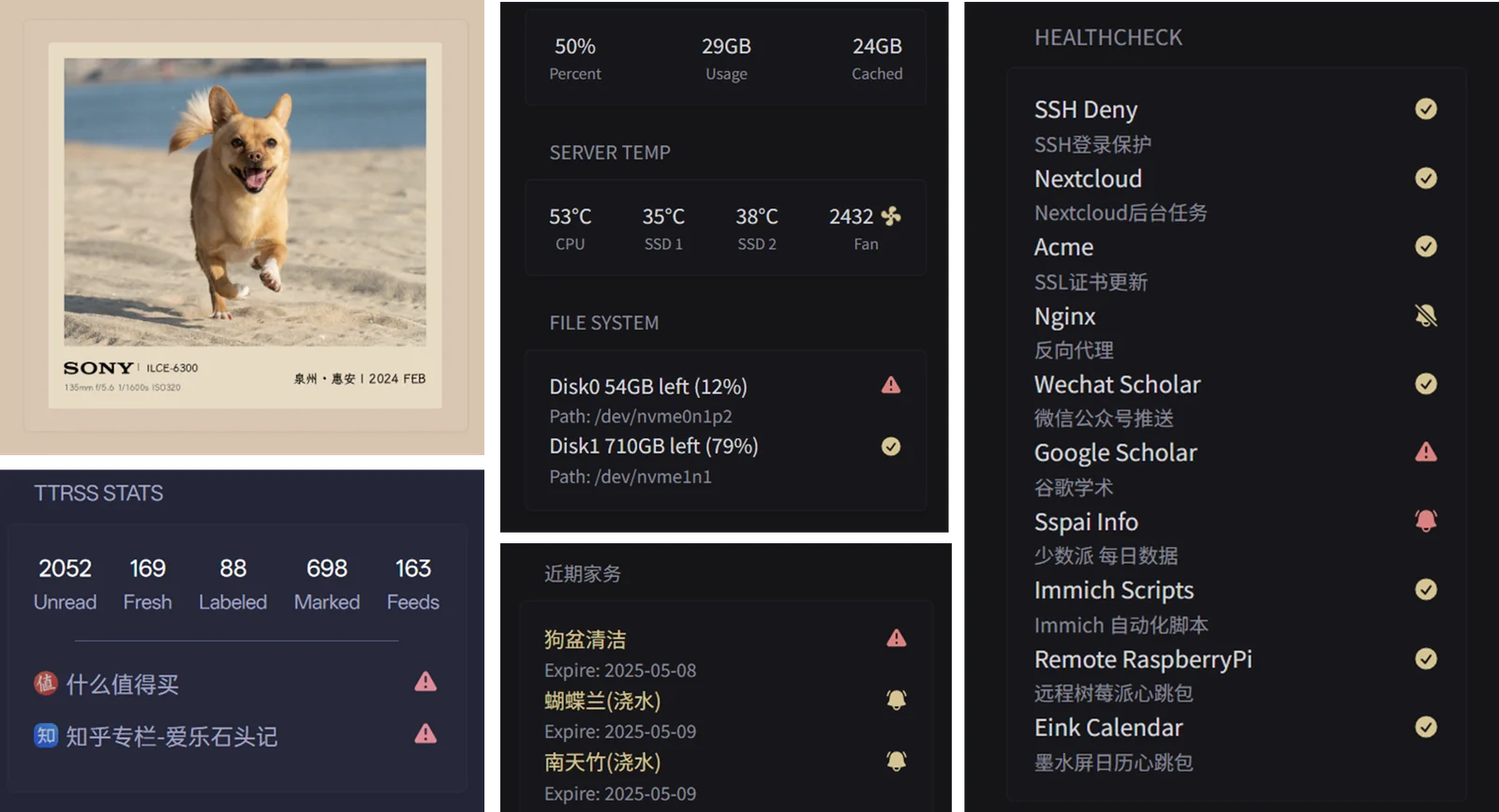 通过本地API接口实现的小组件
通过本地API接口实现的小组件
对于外部应用数据,成熟且开放的服务商也会提供API由用户使用,比如:
- Steam API,我们可以获取Steam新闻、统计数据、用户信息;
- GitHub API,我们可以查看个人数据、提醒、活动等等信息;
- Cloudflare API,我们可以查看账户信息、提醒、日志、计费等等信息;
- NASA Open APIs,著名的每日天文图片就是从这里获得;
- OpenF1 API,提供实时和历史 Formula 1 数据
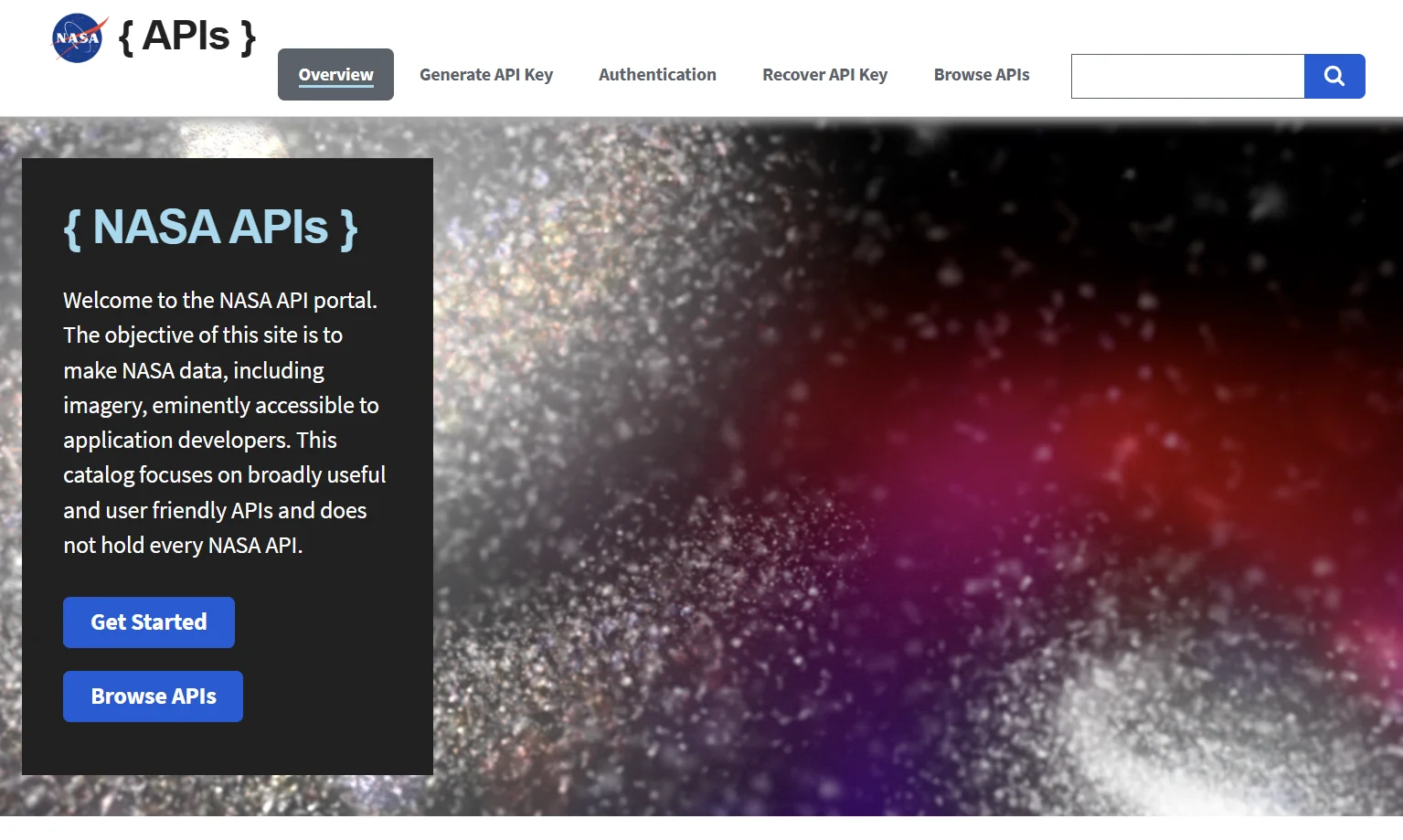 NASA Open APIs
NASA Open APIs
我们可以通过搜索xxx api查找所需服务的API,网络上也有很多人提供了免费API接口,如
GitHub/public-apis
GitHub/free-api。当然,很多服务商/软件并不提供官方的API,但由于现代Web前后端分离特点,我们可以通过浏览器的开发者模式分析网站的数据访问端点。我们在Github上也可以很容易地搜索到别人打包好的非官方API,在服务器上部署后即可很便捷地调用。
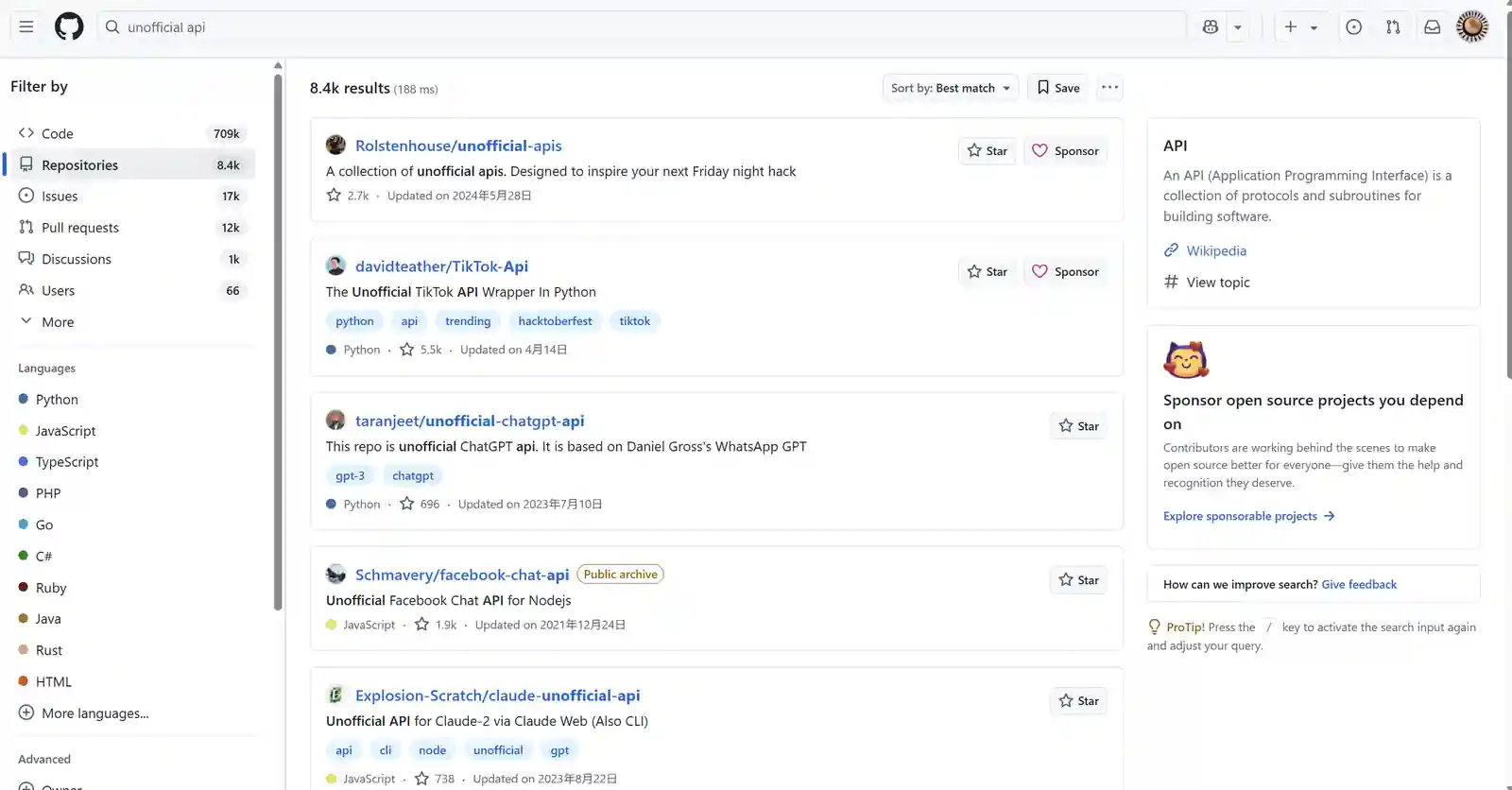
在我的Glance面板中,有以下例子:
- 通过Qobuz的官方API提取显示近期指定类型的新专辑;
- 通过分析Twikoo的请求,提取出新鲜的评论信息;
- 通过分析少数派的请求,提取出实时的阅读量、关注者、充电数,并将数据保存在本地通过图表绘制趋势(详见”图表与样式章节“);
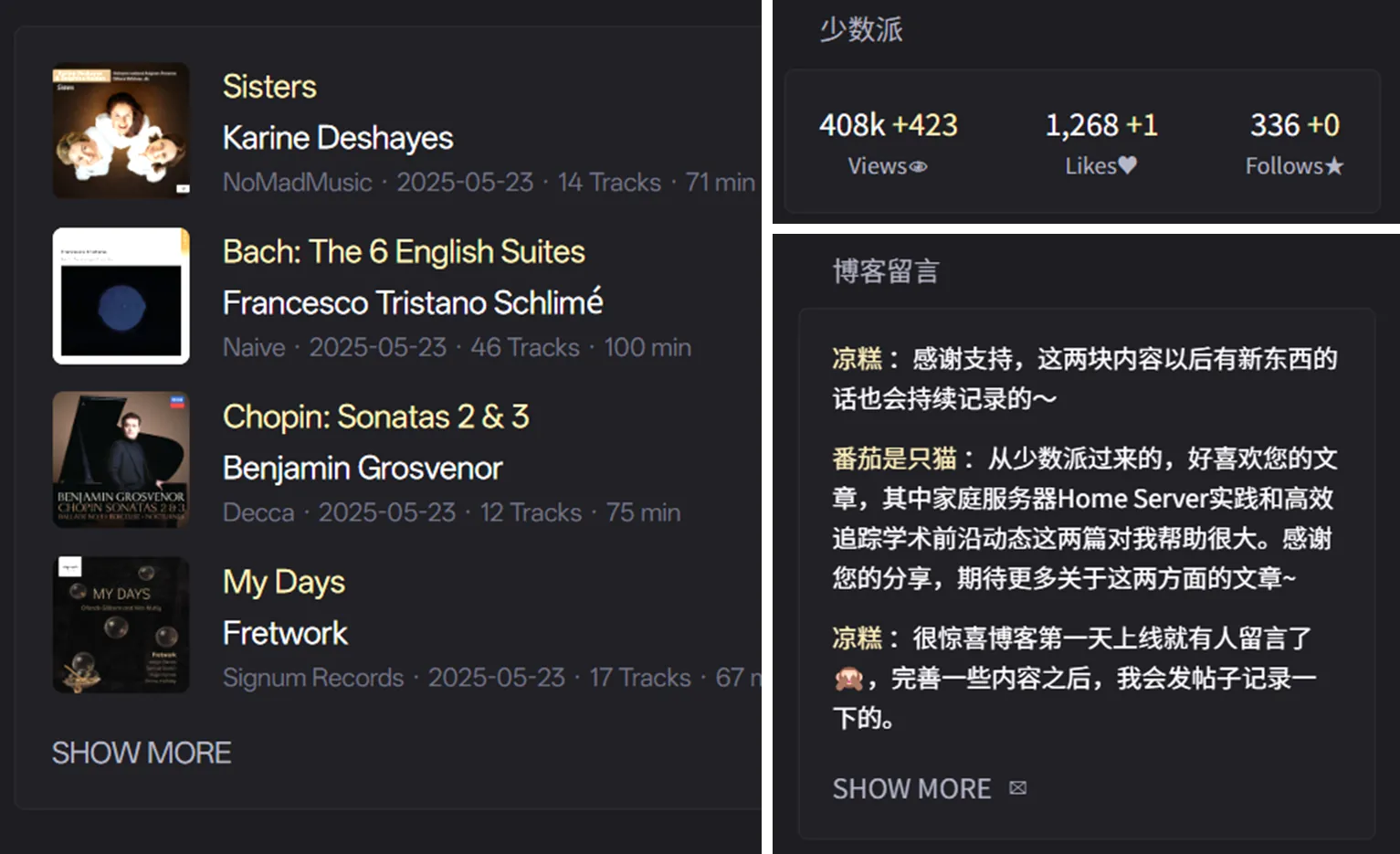 非官方API实现的小组件
非官方API实现的小组件
本地数据 #
我们在Homeserver中已经部署了诸如Nextcloud、Resilio、Syncthing、Calibre这样的服务,在服务器端保存了大量个人数据,可以提取本地文件的数据并显示在Glance中。以”显示个人最近阅读“信息卡为例,我在服务器端使用的服务为Calibre+CalibreWeb,移动端为MoonReader,同步则使用MoonReader内的Webdav完成,Webdav由Nextcloud提供。那么服务器的Nextcloud文件夹内会有一个/.Moon+/Cache文件夹,存储有.po和.an文件,记录MoonReader的阅读进度、笔记和批注。我们使用
osnsyc/MoonReader工具将最新的阅读条目读取出来并输出JSON格式数据供Glance调用。
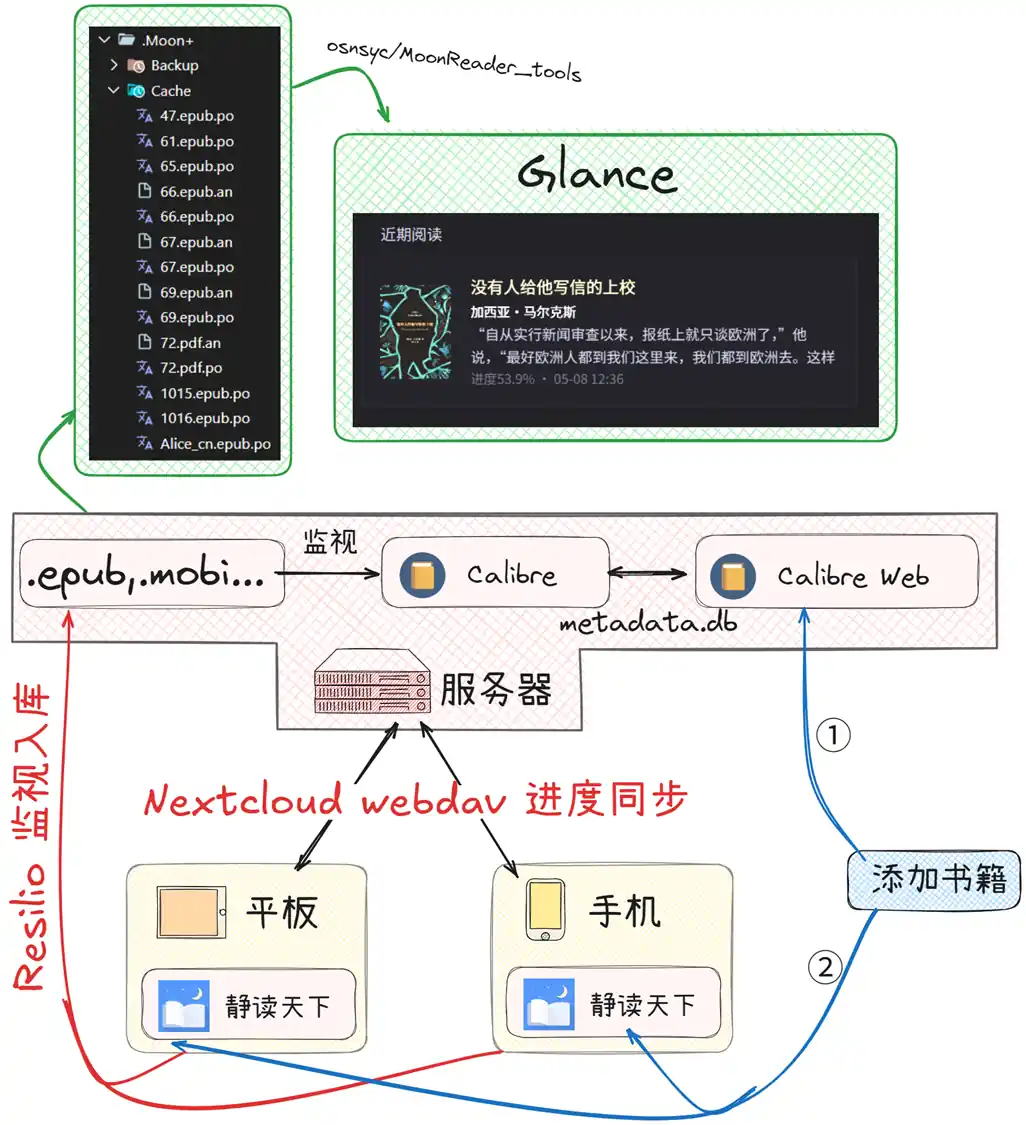 MoonReader到Glance的数据流
MoonReader到Glance的数据流
RSS、爬虫等 #
对于封闭在应用内的信息,可以使用爬虫、逆向等手段获取,但需要付出的技术成本较高。而RSSHUB提供了现成的大量路由,对于RSSHUB中已经存在的路由,我们可以使用n8n转换为JSON格式的数据,使用RSS Feed Trigger节点自动获取一条最新的RSS订阅,使用RSS Read节点则可以获取所有RSS条目。
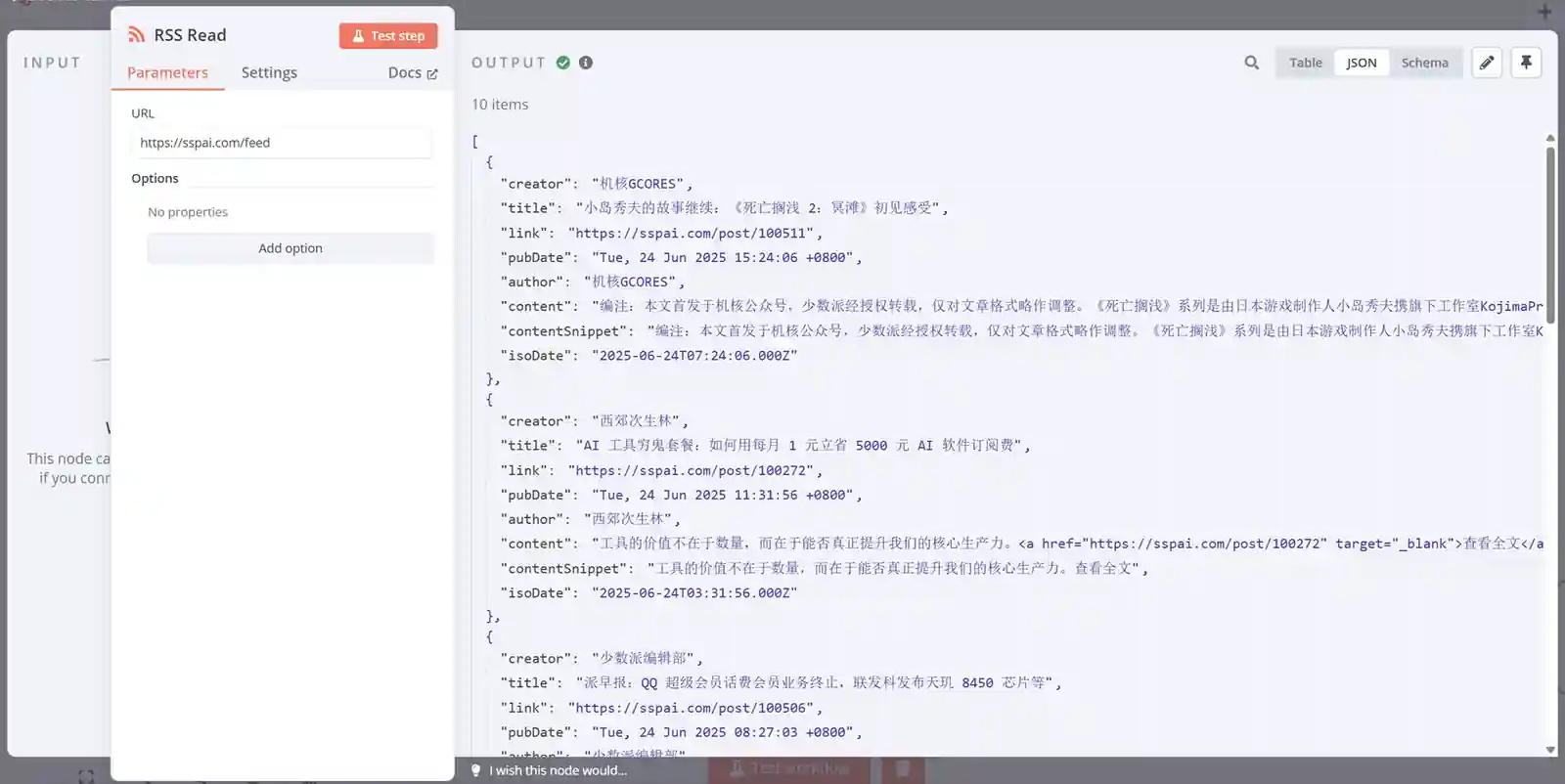 n8n的RSS Read节点
n8n的RSS Read节点
我们也可以使用n8n、
huginn这样的自动化软件来监控一些简单的网页,提取出关键信息显示在Glance中。以
汽油价格网为例,使用n8n的extractHtmlContent节点,通过浏览器开发者模式拾取指定样式标记的值,组装成JSON数据即可供Glance调用。
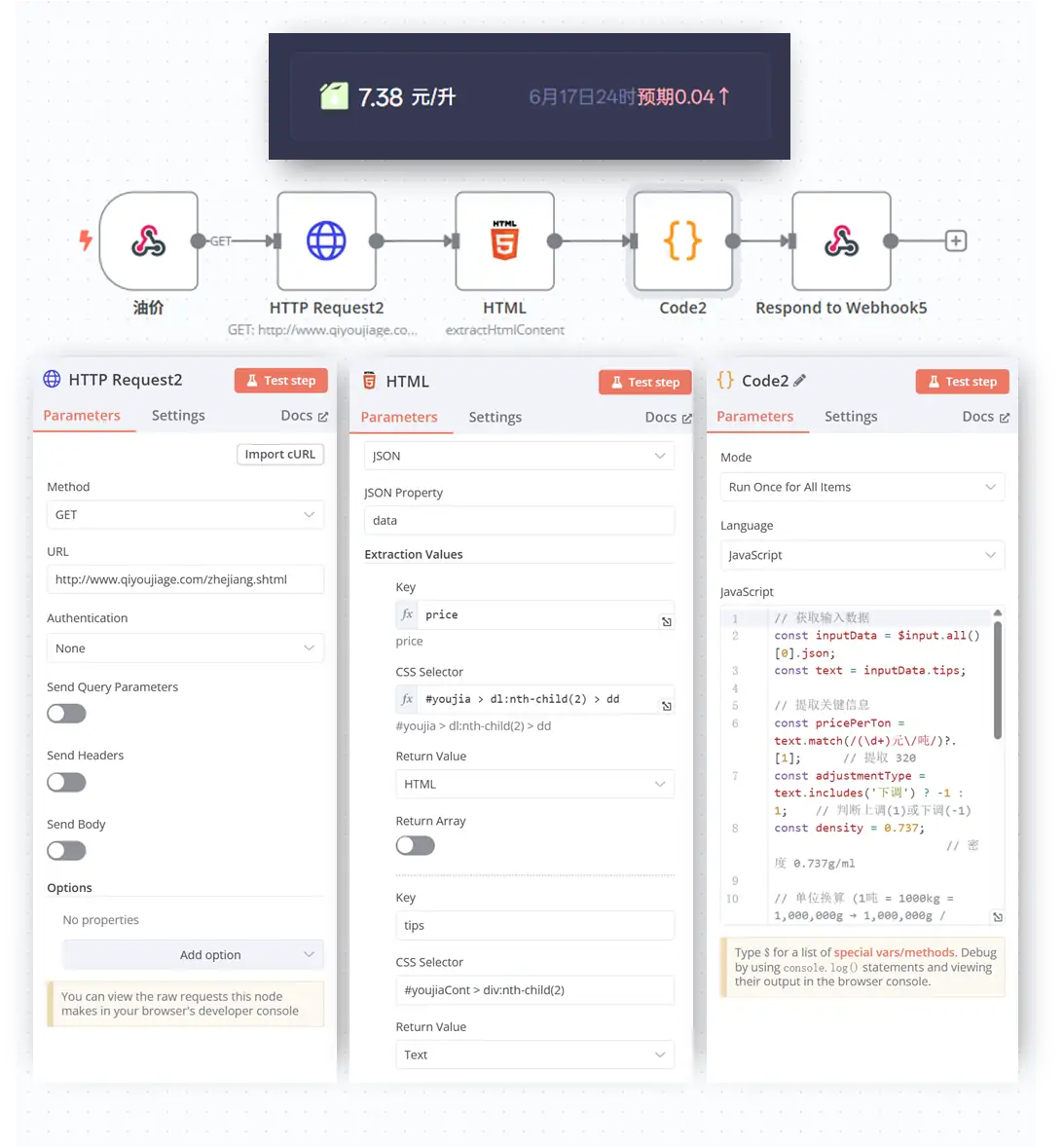 n8n实现油价数据抓取
n8n实现油价数据抓取
JSON数据的便捷托管方式 #
我们通过上述的各种手段获取了想要的数据,Glance如何访问它们呢?有很多种办法可以托管我们的JSON数据并供Glance查询,基于我们已有或者常用的服务,可以使用以下三种方法:glance/asset静态托管,nginx静态代理,n8n自动化流程。当然我们也可以使用Baserow、 typicode/json-server、 adnanh/webhook甚至python flask库来自己编写一个简单的后端。但以下方法简单实用,无需额外的服务支持。
glance/asset静态托管 #
/asset是Glance存放静态资源的路径,我们可以直接将JSON文件放在该路径下,然后使用custom-api的url设置为http://YOUR_GLANCE_URL:PORT/asset/xx.json,再设置好template即可。
此方法无需依赖其它服务,是最为便捷的方法,但http://YOUR_GLANCE_URL:PORT/asset/路径下的文件无需认证即可访问,在公网环境下有信息泄露的风险,注意不要存放敏感数据。
nginx静态代理 #
为了公网访问,在构建自己的Homeserver时大都会选择反代服务,如nginx,traefik等。我们可以用这些代理应用来代理静态JSON文件,以nginx为例,nginx的地址为http://NGINX_URL:NGINX_PORT,我们将JSON文件存储在nginx的html/glance文件夹下,Glance即可通过http://NGINX_URL:NGINX_PORT/glance/xxx.json获取JSON文件。
n8n #
前文也提到了使用n8n来做自动化流程,我们可以使用Webhook节点来触发流程,并直接将JSON格式的数据Respond to Webhook节点回复给Glance;也可以将处理好的JSON数据存在本地,在n8n中由Webhook节点触发,通过File节点读取本地JSON文件,再用Respond to Webhook节点回复给Glance。
自定义样式 #
在custom-api组件的template配置中,我们通过编写html模板来自定义显示内容,并通过css对样式进行配置。css样式可以直接写在template中,也可以写在custom-style.css文件内。好学的读者可以花一点时间了解一下css的用法,我们希望整个仪表盘风格统一,因此并不会使用很复杂的样式,但也可以偷懒地使用以下三种方法:
一,修改现有的custom-widget样式,在 glanceapp/community-widgets仓库中,直接复制他人的代码,将显示内容替换成自己的数据,即可呈现一致的样式。
二,寻找现成组件与样式。在 Uiverse.io, CodePen等网站上,有很多现成的组件,我们可以直接复制html和css代码到我们的Glance配置文件中使用。
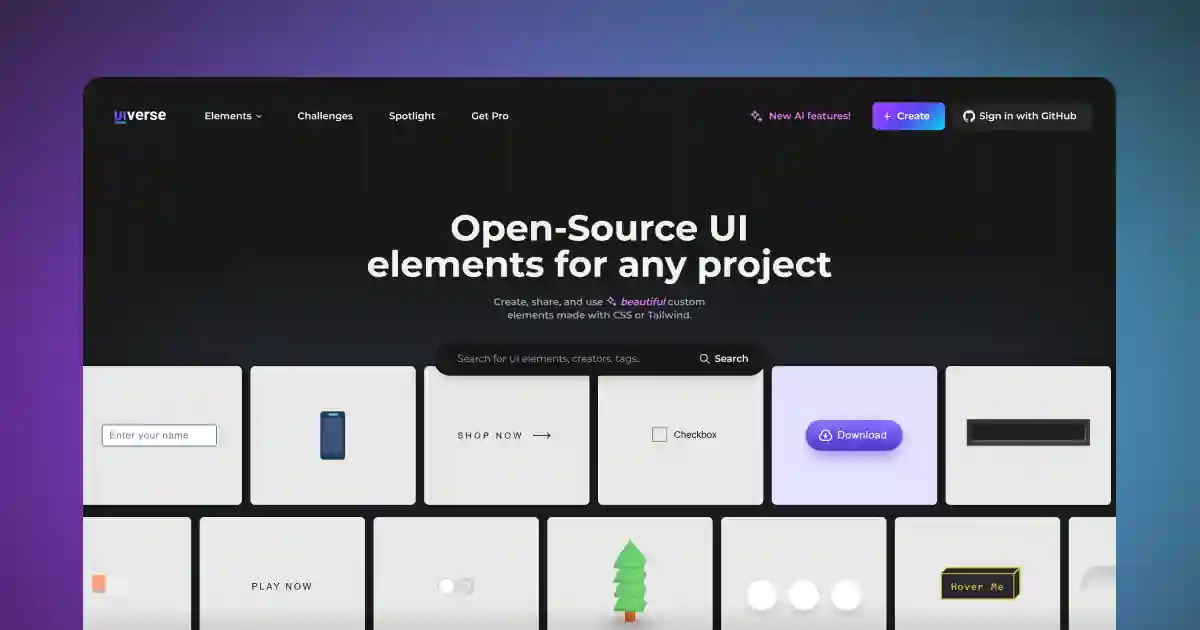 uiverse.io
uiverse.io
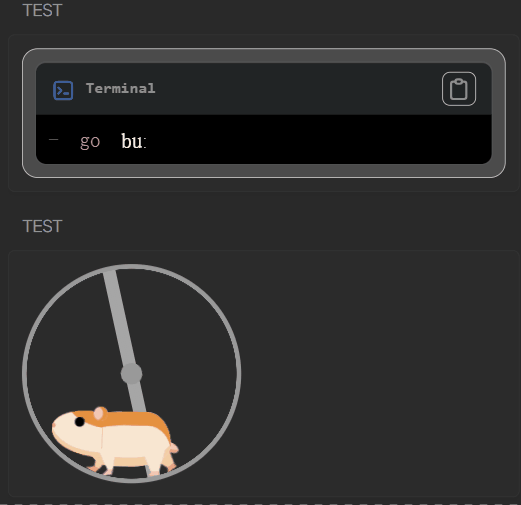 将代码直接复制进Glance
将代码直接复制进Glance
三,寻找自己的喜欢的网站样式,通过浏览器的开发者模式ctrl+shift+c,直接选择页面上需要元素,在开发者工具的样式栏中查看复制css代码。我们还可以在Glance页面上使用开发者模式,对样式进行快速修改和预览。
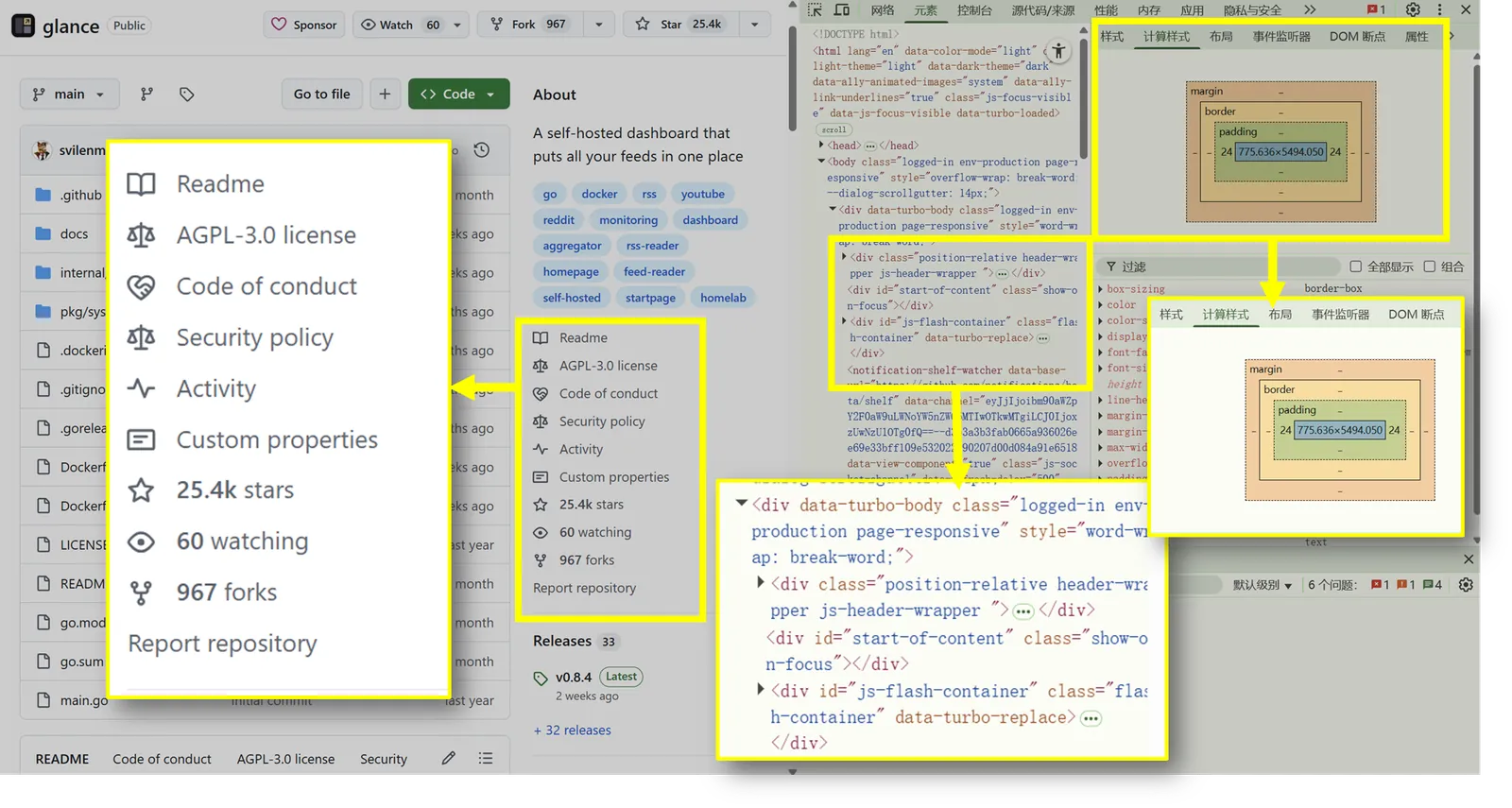 浏览器的开发者模式
浏览器的开发者模式
最后,我们也可以使用大模型,将想要的样式图发给它,直接生成css代码。
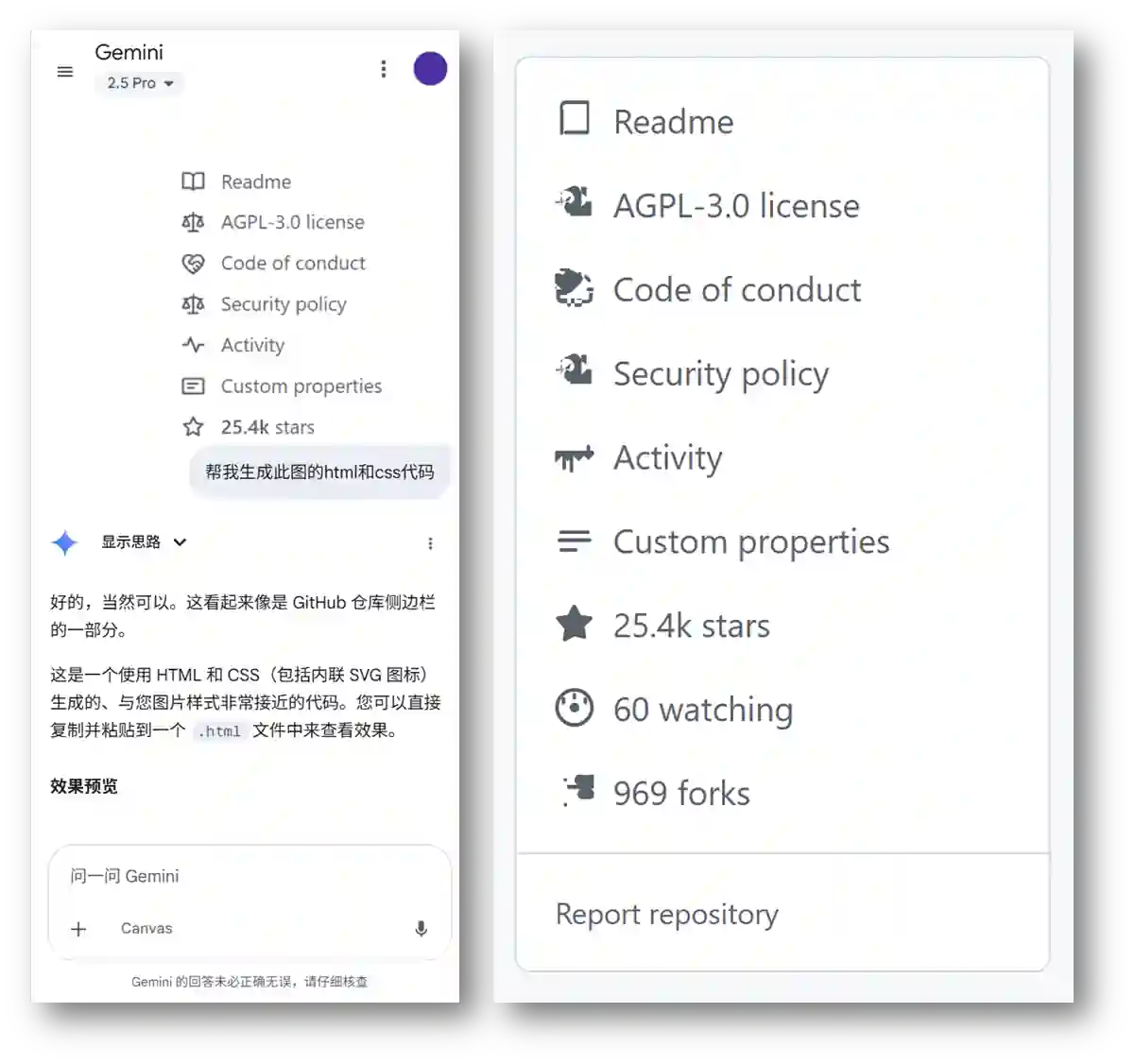
图表与iframe #
Glance目前还没有图表组件供我们自定义图表,我们可以借助其它服务来生成图表并以iframe嵌入Glance中, Chartbrew提供了一个易用的UI来帮助我们生成图表,设置简单,图表美观,但图表种类只支持柱形图、折线图、饼图和雷达图。如果Chartbrew不足以满足我们的要求,可以使用 Grafana 并安装 Business Charts插件,其嵌入了Apache ECharts,极大地丰富了图表的样式,还可以与图表进行交互。以下示例是路由的实时流量图(netdata in openwrt)、家里植物的旭日图(from self-hosted baserow)、少数派阅读统计(from python crawler)。Grafana和Business Charts插件的详细使用例程可以查阅我的博客文章 用Grafana和Echarts实现可嵌入使用的iframe图表,相信在大模型的加持下,每个人都可以无障碍地做出自己满意的图表。
 实时带宽图
实时带宽图
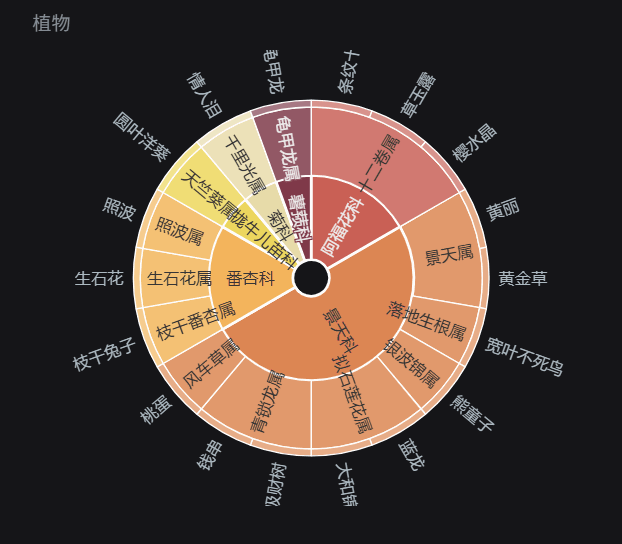 可交互旭日图
可交互旭日图
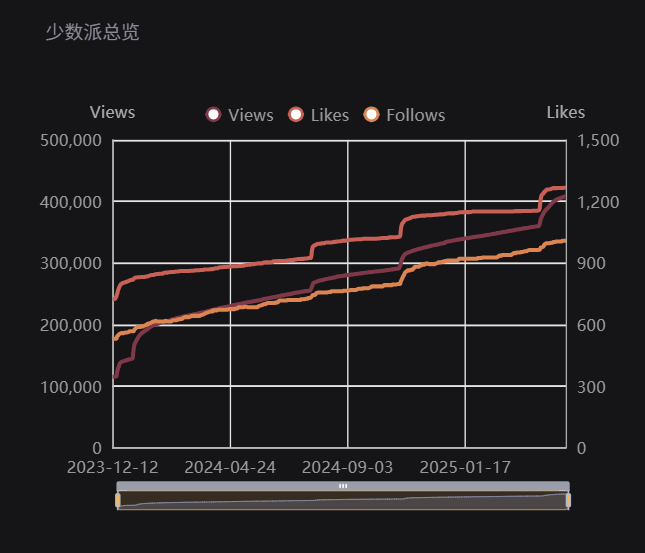 可交互折线图
可交互折线图
iframe响应相对较慢,最近,我也尝试了直接在Glance中嵌入ECharts,目前已经初步成功工作了。要在Glance的yaml文件中配置ECharts并不是明智之举,数据的输入要严格遵守ECharts所需的配置格式,因此n8n仍然是最容易的方法:使用API获得数据后,通过Code节点组织成ECharts所需格式,通过Webhook传给Glance。项目地址为 GitHub - osnsyc/glance-echarts
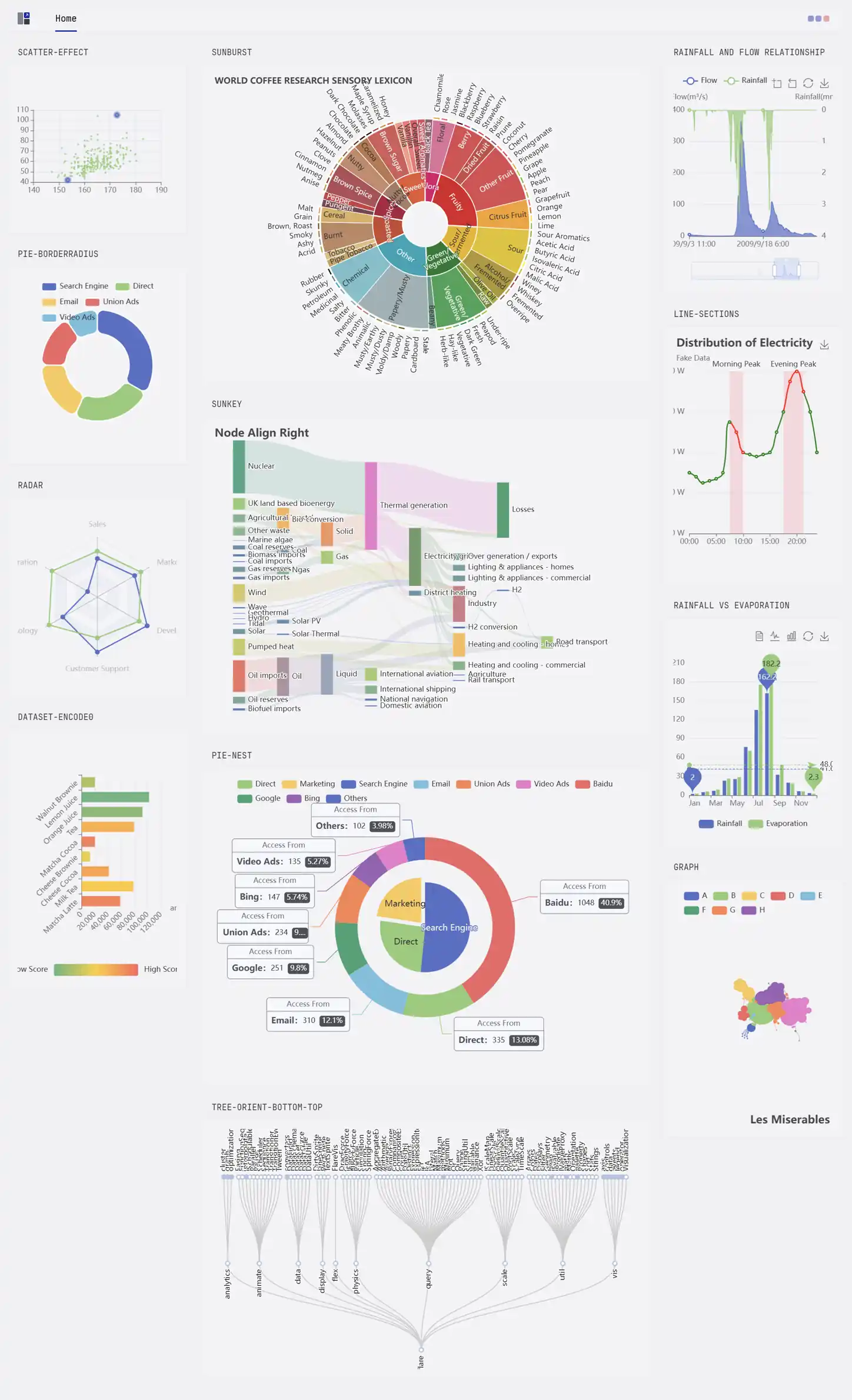 通过glance-echarts实现的复杂图表
通过glance-echarts实现的复杂图表
我们还可以把其它网页以iframe嵌入Glance,比如将Microbin嵌入,并修改其css文件使之颜色与Glance统一。我们就无需跳转至新窗口来使用Microbin了。
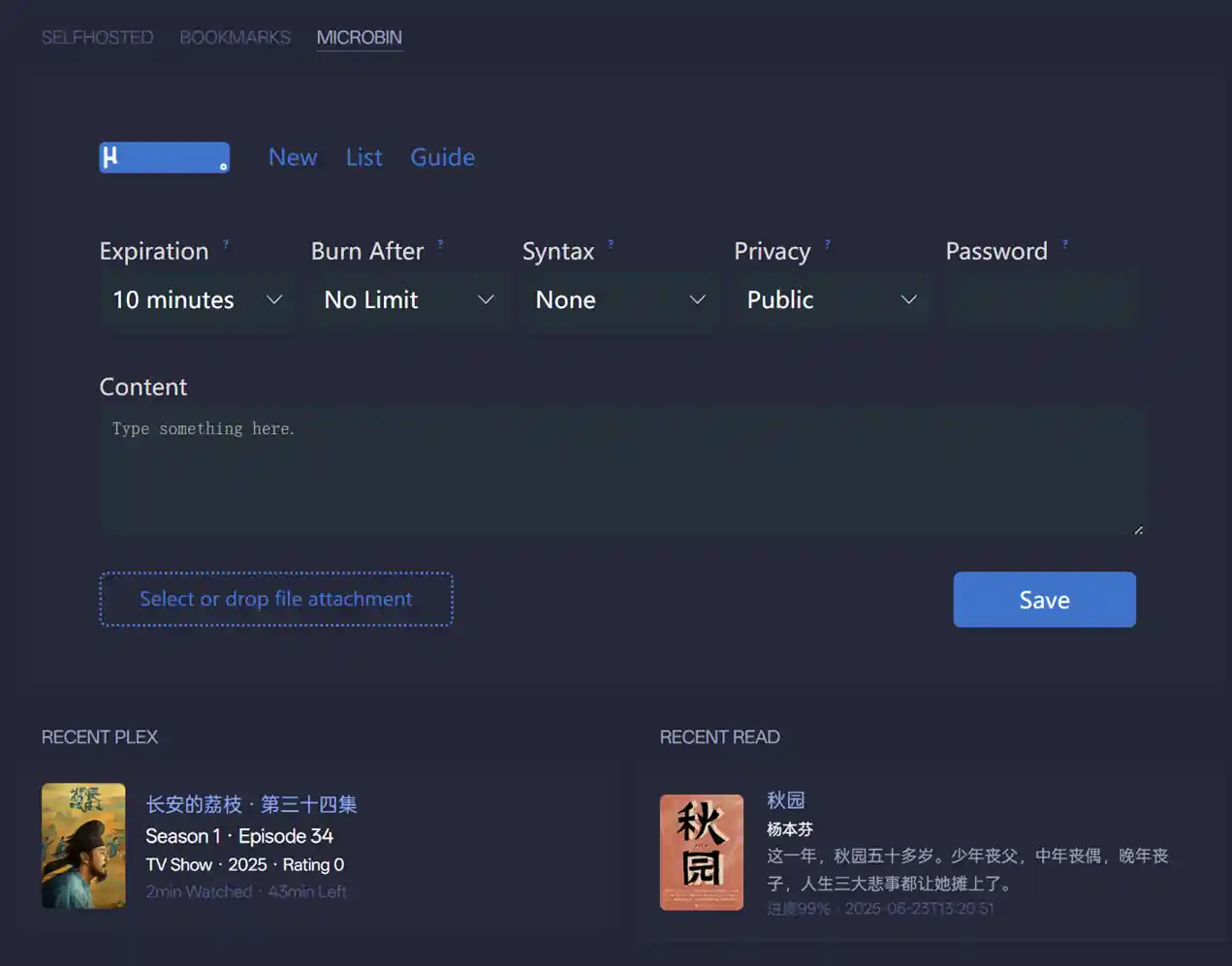 堆叠组件、iframe嵌入Microbin
堆叠组件、iframe嵌入Microbin
写在最后 #
作为一篇技术向的文章,结尾来一段感慨式的总结可能显得有些矫情。但成文之际,发现我在少数派的第一篇文章《 家庭服务器除了存储还能做什么?聊聊我的部署思路》阅读量已经10万+了,很开心呀。期间也有人希望我多写点Home Server的内容1,思来想去,发现没啥好写的,网络上也充斥着大量模板式的依赖docker的应用安装教程,很是无趣。原想以“让个人数据‘活’起来”为主题写写体会,但最终还是写成了这样一篇以Glance为载体的思路心得,以实例作为展示,还是更鲜活的,也算是2025年版的《家庭服务器除了部署“XX Alternative”还能做什么》吧。